فصل ۳: اتصال فیزیکی قطعات و تجهیزات موردنیاز به برد رسپبری پای
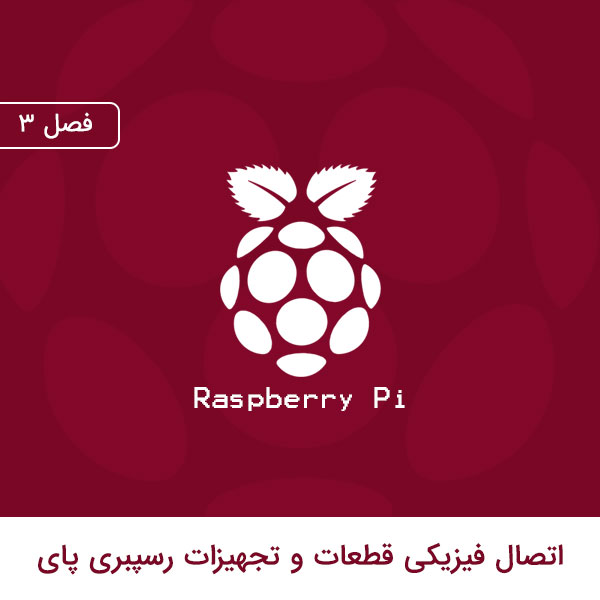
پس از آشنایی مقدماتی با رسپبری بای و نحوهی فرمت کردن کارت حافظه نوبت به بارگذاری و اتصال فیزیکی دستگاه رسپبری پای میرسد. در این فصل به توضیح کامل این موضوع پرداخته و شمارا با محیط نرم افزاری و سخت افزاری رسپبری پای بیشتر آشنا میکنیم.
برای متصل کردن قطعات و بخشهای موردنیاز مراحل زیر را به دقت طی کنید:
۱) اتصال فیزیکی دستگاه رسپبری پای اصلا سخت نیست. برای اینکار کافیست ابتدا یک محیط مسطح و تخت را انتخاب کرده و برد رسپبری پای خود را روی آن قرار دهید. این فضا باید به گونهای باشد که جا برای قرار دادن مانیتور، ماوس، کیبورد وجود داشته باشد. بنابراین تا جاییکه میتوانید محیط بازی را انتخاب کنید.
۲) منبع تغذیهی ۵ ولتی را که خریداری کردهاید به برق متصل کنید و از آن برای اتصال به ورودی برد رسپبری پای استفاده نمایید. این ورودی به صورت یک USB mini میباشد (شبیه خروجی شارژ و ورودی موبایل). نکتهی بسیار مهم این است که قبل از انجام تمام مراحل زیر جریان برق را برقرار نکنید.
۳) کارت حافظهی microSD را از زیر دستگاه به درون محفظهی موردنظر فشار دهید.
۴) دستگاه را با استفاده از یک کابل HDMI به یک صفحه نمایش یا مانیتور متصل نمایید. این اتصال مشابه تصویر زیر صورت میپذیرد.

توجه داشته باشید در صورتیکه صفحه نمایش یا مانیتور شما از نوع سوکت DVI است میتوانید از یک کابل رابط HDMI به DVI استفاده کنید. تصویر زیر نمایانگر یک کابل رابط HDMI به DVI است:

۵) ماوس و کیبورد خود را به سوکتهای USB برد رسپبری پای خود متصل کنید.
۶) همچنین جهت متصل شدن به اینترنت میتوانید از دو راه اقدام نمایید:
الف) استفاده از WiFi یا اینترنت بی سیم با استفاده از تراشهای که برای ارتباط بی سیم روی برد تنظیم شده است.
ب) استفاده از کابل LAN که یک ورودی آن به پشت مودم و دیگری به پشت رسپبری پای متصل میشود.
۷) جریان برق را برقرار کرده و خروجی آداپتور را به ورودی USB Mini برد رسپبری پای متصل نمایید.

بسیار عالی با انجام این مراحل دستگاه شما هم اکنون آمادهی بهرهبرداریست. به همین سادگی اتصالات شما برقرار شده است و از طرفی درون کارت حافظه، اطلاعات لازم برای نصب سیستم عامل وجود دارد. در فصل بعدی به توضیح مفصل چگونگی نصب این سیستم عامل میپردازیم. با ما همراه باشید.


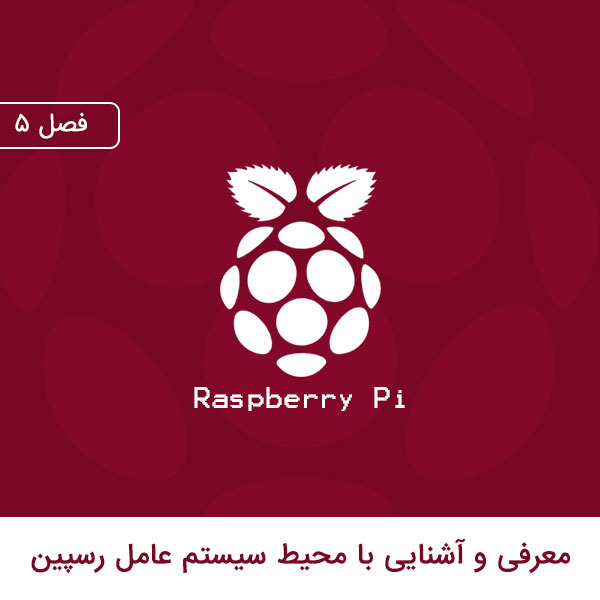
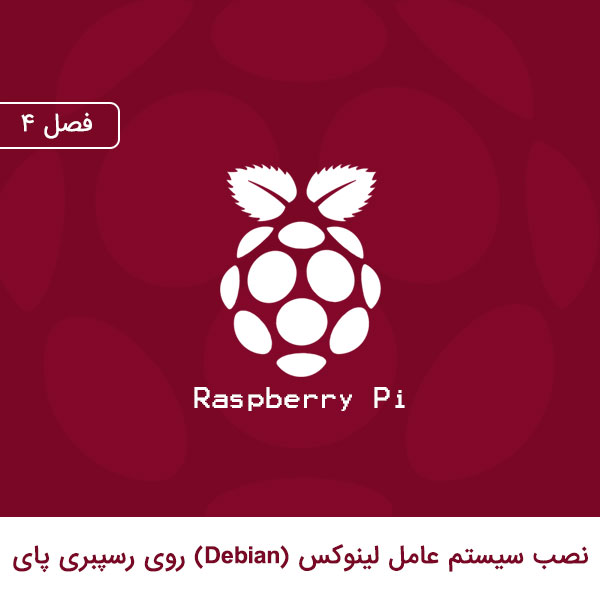
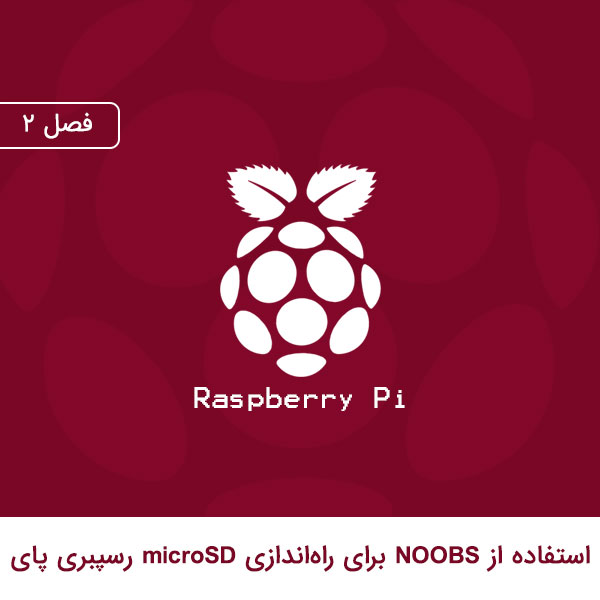




در این قسمت، به پرسشهای تخصصی شما دربارهی محتوای مقاله پاسخ داده نمیشود. سوالات خود را اینجا بپرسید.